iPhone 使用手冊
- 歡迎使用
-
-
- 相容於 iOS 18 的 iPhone 機型
- iPhone XR
- iPhone XS
- iPhone XS Max
- iPhone 11
- iPhone 11 Pro
- iPhone 11 Pro Max
- iPhone SE(第二代)
- iPhone 12 mini
- iPhone 12
- iPhone 12 Pro
- iPhone 12 Pro Max
- iPhone 13 mini
- iPhone 13
- iPhone 13 Pro
- iPhone 13 Pro Max
- iPhone SE(第三代)
- iPhone 14
- iPhone 14 Plus
- iPhone 14 Pro
- iPhone 14 Pro Max
- iPhone 15
- iPhone 15 Plus
- iPhone 15 Pro
- iPhone 15 Pro Max
- iPhone 16
- iPhone 16 Plus
- iPhone 16 Pro
- iPhone 16 Pro Max
- 設定基本功能
- 將 iPhone 打造成你的個人風格
- 拍攝絕佳的照片和影片
- 與親朋好友保持聯繫
- 與家人共享功能
- 使用 iPhone 處理日常大小事
- Apple 支援提供的專家建議
-
- iOS 18 的新功能
-
- 指南針
-
- 開始使用 FaceTime
- 製作 FaceTime 連結
- 拍攝「原況照片」
- 將語音通話錄音和轉錄
- 在 FaceTime 通話中開啟「即時字幕」
- 在通話期間使用其他 App
- 撥打群組 FaceTime 通話
- 以格狀檢視參與者
- 使用「同播共享」一起觀賞、聆聽和暢玩
- 在 FaceTime 通話中共享你的螢幕
- 在 FaceTime 通話中要求或提供遠端控制權
- 在 FaceTime 中合作處理文件
- 使用視訊會議功能
- 將 FaceTime 通話接力到另一部 Apple 裝置
- 更改 FaceTime 視訊設定
- 更改 FaceTime 語音設定
- 更改你的外觀
- 結束通話或切換至「訊息」
- 封鎖和靜音未知來電者的 FaceTime 通話
- 將通話回報為詐騙
- 捷徑
- 提示
-
- 開始使用 Apple Intelligence
- 使用書寫工具
- 在「郵件」中使用 Apple Intelligence
- 在「訊息」中使用 Apple Intelligence
- 搭配 Siri 使用 Apple Intelligence
- 取得網頁摘要
- 取得電話或錄音內容摘要
- 使用「影像樂園」製作原創影像
- 使用 Apple Intelligence 製作 Genmoji
- 搭配 Apple Intelligence 使用「影像魔杖」
- 在「照片」中使用 Apple Intelligence
- 使用視覺智慧搭配「相機控制」
- 為通知生成摘要和降低干擾
- 搭配 Apple Intelligence 使用 ChatGPT
- Apple Intelligence 與隱私權
- 在「螢幕使用時間」中阻擋取用 Apple Intelligence 功能
-
- 開始使用輔助使用功能
- 設定時使用輔助使用功能
- 更改 Siri 輔助使用設定
- 快速開啟或關閉輔助使用功能
- 版權聲明
替 iPhone 電池充電
iPhone 內含鋰離子充電式電池,目前可為你的裝置提供最佳效能。與傳統電池技術相比,鋰離子電池的重量更輕、充電速度更快、電力更持久,且功率密度更高而讓電池續航力延長。
如需瞭解電池的運作方式以便充分運用電池電力,請參閱:Apple 鋰離子電池網站。
關於電池充電
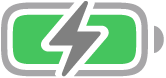
右上角的電池圖像會顯示電池電量或充電狀態。在同步或使用 iPhone 時,可能會花費較長的時間來替電池充電。
若 iPhone 電力不足,則會顯示電池電力快要耗盡的影像,表示需要先充電至少 10 分鐘才可以使用 iPhone。當你開始充電時,若 iPhone 電力嚴重不足,螢幕可能會空白達 2 分鐘,然後才會顯示電力不足的影像。請參閱 Apple 支援文章:如果 iPhone 無法充電。
替電池充電
若要替 iPhone 充電,請執行下列任一操作:
使用充電線(隨附)和 Apple USB 電源轉接器或其他相容的電源轉接器(另售)將 iPhone 連接到電源插座。請參閱:電源轉接器。

將 iPhone 正面朝上擺放在 MagSafe 充電器或 MagSafe 雙充電器上(連接至 Apple 20W USB-C 電源轉接器或其他相容的電源轉接器)或擺放在 Qi 認證的充電器上。(MagSafe 充電器、MagSafe 雙充電器、電源轉接器和 Qi 認證的充電器另售。)請參閱:MagSafe 充電器和行動電源和Qi 認證無線充電器。
【注意】你也可以使用第三方電源轉接器和 Qi 認證的充電器,需符合適用國家規定和國際與地區安全性標準。請參閱 iPhone 的重要安全資訊中的「充電」。
使用連接線連接 iPhone 和電腦。
確認電腦已開機;當 iPhone 連接到已關機的電腦,iPhone 電池可能會耗盡而不會進行充電。找到電池圖像上的
 ,確認 iPhone 正在充電。
,確認 iPhone 正在充電。【注意】請勿嘗試將 iPhone 連接到鍵盤來進行充電,除非你的鍵盤配備高電力 USB 埠。
將 iPhone 連接電源或將它放擺放在無線充電器上,便可開始進行 iCloud 備份或無線電腦同步。請參閱:備份 iPhone、同步支援的內容。
【警告】若你懷疑 iPhone 的充電埠中可能有液體,請勿將充電線插入。如需接觸液體的相關資訊,以及電池與替 iPhone 充電的其他重要安全資訊,請參閱:iPhone 的重要安全資訊。
最佳化 iPhone 電池充電
iPhone 有透過減少電池完全充電次數進而減緩電池老化的設定。此設定使用機器學習來瞭解你每日的充電習慣,然後等到你需要使用手機前才開始從 80% 電力充到完全充滿。
前往「設定」
 >「電池」>「電池健康度與充電」。
>「電池」>「電池健康度與充電」。執行下列其中一項操作:
在 iPhone 14 和較舊機型上:開啟「最佳化電池充電」。
在 iPhone 15 和後續機型上:點一下「充電最佳化」,然後選擇「最佳化電池充電」。
如果最佳化充電沒有如預期開始,請參閱 Apple 支援文章:關於 iPhone 的「最佳化電池充電」。
電池續航力和充電循環因使用和裝置而異。若要瞭解如何讓電池的效能和續航力極大化,請參閱 Apple 支援文章:iPhone 電池與效能。
iPhone 電池應由 Apple 或 Apple 授權維修中心進行維修或回收。請參閱:電池維修與回收網站。